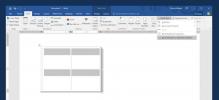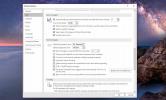Cómo importar contactos desde un archivo de Excel a Outlook 2010
En tantas situaciones, uno necesita importar contactos a Outlook desde una hoja de cálculo de Excel. Siga estos sencillos pasos para importar contactos desde una hoja de Excel a Outlook 2010, el único requisito previo es que su hoja de Excel debe estar en formato separado por comas.
Convierta una hoja de Excel al formato CSV (valores separados por comas)
Haga clic en el Expediente Menú y elige el Guardar como opción, explore y seleccione la ubicación para guardar el archivo, especifique el nombre del archivo y elija CSV desde el Guardar como tipo caja desplegable.

Importar un archivo CSV a Outlook
Supongamos que hemos convertido la hoja de Excel al formato CSV como se mencionó anteriormente, ahora inicie Outlook 2010 y haga clic en el botón de Office (menú Archivo). Luego haga clic en el Abierto opción y elegir Importar.

Ahora en el Asistente de importación y exportación, elija el Importar desde otro programa o archivo opción.
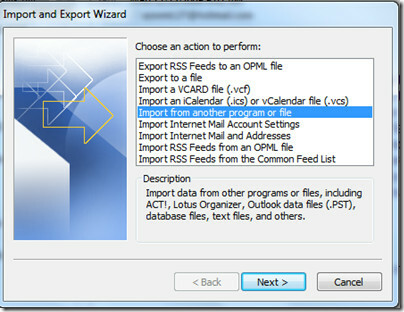
Haga clic en el próximo botón y elija el tipo de archivo Valores separados por comas (Windows) y luego haga clic próximo.

Ahora busque y seleccione el archivo CSV.
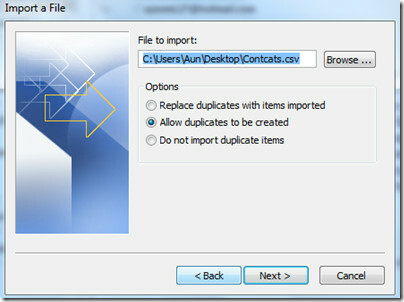
Golpear próximo y seleccione y elija la carpeta de destino.

Finalmente confirme la acción y presione el Terminar botón. Aquí también puedes cambiar el destino.

Sus contactos de hoja de Excel se importarán a su carpeta de destino. ¡Disfrutar!
Buscar
Mensajes Recientes
OutlookParameterGUI: 30 conmutadores para ejecutar Outlook en modo requerido
Dado que Outlook admite una variedad de complementos, complementos ...
Cómo crear partes rápidas personalizadas en MS Word
MS Word tiene una característica ordenada llamada "Partes rápidas"....
Cómo dejar de guardar correos electrónicos enviados en Outlook 2016
MS Outlook es uno de los clientes de correo electrónico de escritor...